In diesem Dokument wird Schritt für Schritt beschrieben, wie Sie eine auf einer virtuellen Maschine (VM) basierende Arbeitslast in einer Installation von Google Distributed Cloud (nur Software) auf Bare Metal mit VM Runtime auf GDC bereitstellen. Die in diesem Leitfaden verwendete Arbeitslast ist die Point of Sale-Beispielanwendung. Diese Anwendung stellt ein typisches POS-Terminal dar, das in lokaler Umgebung in einem Einzelhandelsgeschäft ausgeführt wird.
In diesem Dokument migrieren Sie diese Anwendung von einer VM in einen Cluster und greifen auf das webbasierte Front-End der Anwendung zu. Um eine bestehende VM in den Cluster zu migrieren, muss zuerst ein Laufwerk-Image dieser VM erstellt werden. Das Image muss dann in einem Repository gehostet werden, auf das der Cluster zugreifen kann. Schließlich kann die URL für dieses Image verwendet werden, um die VM zu erstellen. VM Runtime on GDC erwartet, dass die Images im qcow2-Format vorliegen. Wenn Sie einen anderen Image-Typ angeben, wird dieser automatisch in das qcow2-Format konvertiert. Um eine wiederholte Konvertierung zu vermeiden und die Wiederverwendung zu ermöglichen, können Sie ein Image eines virtuellen Laufwerks konvertieren und das qcow2-Image hosten.
In diesem Dokument wird ein vorbereitetes Image einer Compute Engine-VM-Instanz verwendet, wobei die Arbeitslast als systemd-Dienst ausgeführt wird. Sie können dieselben Schritte ausführen, um Ihre eigene Anwendung bereitzustellen.
Ziele
Hinweise
Zum Ausführen der Schritte in diesem Dokument benötigen Sie die folgenden Ressourcen:
- Zugriff auf einen Bare-Metal-Cluster der Version 1.12.0 oder höher, der mit dem Leitfaden Mit manuellem Load Balancer installieren erstellt wurde. In diesem Dokument werden Netzwerkressourcen eingerichtet, damit Sie über einen Browser auf die Arbeitslast zugreifen können, die in der VM ausgeführt wird. Wenn Sie dieses Verhalten nicht benötigen, können Sie dieser Anleitung mit jeder Installation von Google Distributed Cloud auf Bare Metal folgen.
- Eine Workstation, die die folgenden Anforderungen erfüllt:
VM Runtime auf GDC aktivieren und das Plug-in virtctl installieren
Die benutzerdefinierte Ressourcendefinition „VM Runtime on GDC“ ist seit Version 1.10 Teil aller Bare-Metal-Cluster. Eine Instanz der benutzerdefinierten VMRuntime-Ressource wird bereits bei der Installation erstellt. Sie ist jedoch standardmäßig deaktiviert.
Aktivieren Sie die VM Runtime auf GDC:
sudo bmctl enable vmruntime --kubeconfig KUBECONFIG_PATH- KUBECONFIG_PATH: Pfad der Kubeconfig-Datei des Nutzerclusters.
Prüfen Sie, ob
VMRuntimeaktiviert ist:kubectl wait --for=jsonpath='{.status.ready}'=true vmruntime vmruntimeEs kann einige Minuten dauern, bis
VMRuntimebereit ist. Wenn sie nicht bereit ist, prüfen Sie ein paar Mal hintereinander mit kurzen Abständen. Die folgende Beispielausgabe zeigt, dassVMRuntimebereit ist:vmruntime.vm.cluster.gke.io/vmruntime condition metInstallieren Sie das Virtctl-Plug-in für
kubectl:sudo -E bmctl install virtctlDie folgende Beispielausgabe zeigt, dass der Installationsprozess des
virtctl-Plug-ins abgeschlossen ist:Please check the logs at bmctl-workspace/log/install-virtctl-20220831-182135/install-virtctl.log [2022-08-31 18:21:35+0000] Install virtctl succeededInstallation des
virtctl-Plug-ins prüfen:kubectl virtDie folgende Beispielausgabe zeigt, dass das Plug-in
virtctlverfügbar zur Verwendung mitkubectlist:Available Commands: addvolume add a volume to a running VM completion generate the autocompletion script for the specified shell config Config subcommands. console Connect to a console of a virtual machine instance. create Create subcommands. delete Delete subcommands. ...
VM-basierte Arbeitslast bereitstellen
Wenn Sie eine VM in einer Installation von Google Distributed Cloud (nur Software) auf Bare Metal bereitstellen, erwartet VM Runtime auf GDC ein VM-Image. Dieses Image dient als Bootlaufwerk für die bereitgestellte VM.
In dieser Anleitung migrieren Sie eine Compute Engine-VM-basierte Arbeitslast in einen Cluster. Diese Compute Engine-VM wurde erstellt und die Beispiel-POS-Anwendung (Point of Sale) wurde so konfiguriert, dass sie als systemd-Dienst ausgeführt wird. In Google Cloudwurde ein Laufwerk-Image dieser VM zusammen mit der PoS-Anwendung erstellt. Dieses Bild wurde dann in einen Cloud Storage-Bucket exportiert als ein qcow2-Bild exportiert. Sie verwenden in den folgenden Schritten dieses vorbereitete qcow2-Image.
Der Quellcode in diesem Dokument ist im anthos-samples-GitHub-Repository verfügbar. Sie verwenden Ressourcen aus diesem Repository, um die folgenden Schritte auszuführen.
Stellen Sie eine MySQL-
StatefulSetbereit. Die POS-Anwendung erwartet eine Verbindung zu einer MySQL-Datenbank, um Inventar- und Zahlungsinformationen zu speichern. Das Point of Sale-Repository enthält ein Beispielmanifest, das ein MySQL-StatefulSetbereitstellt, eine zugehörigeConfigMapund einen Kubernetes-Servicekonfiguriert.ConfigMapdefiniert die Anmeldedaten für die MySQL-Instanz. Dabei handelt es sich um dieselben Anmeldedaten, die an die Kassenanwendung übergeben wurden.kubectl apply -f https://raw.githubusercontent.com/GoogleCloudPlatform/point-of-sale/main/k8-manifests/common/mysql-db.yamlStellen Sie die VM-Arbeitslast mit dem vorbereiteten
qcow2-Image bereit:kubectl virt create vm pos-vm \ --boot-disk-size=80Gi \ --memory=4Gi \ --vcpu=2 \ --image=https://storage.googleapis.com/pos-vm-images/pos-vm.qcow2Mit diesem Befehl wird eine nach der VM benannte YAML-Datei (
google-virtctl/pos-vm.yaml) erstellt. Sie können die Datei prüfen, um die Definition vonVirtualMachineundVirtualMachineDiskzu sehen. Anstelle des Plug-insvirtctlhätten Sie die VM-Arbeitslast auch über Kubernetes Resource Model (KRM)-Definitionen bereitstellen können, wie in der erstellten YAML-Datei zu sehen ist.Wenn der Befehl erfolgreich ausgeführt wird, wird eine Ausgabe wie im folgenden Beispiel erzeugt, in der die verschiedenen erstellten Ressourcen erläutert werden:
Constructing manifest for vm "pos-vm": Manifest for vm "pos-vm" is saved to /home/tfadmin/google-virtctl/pos-vm.yaml Applying manifest for vm "pos-vm" Created gvm "pos-vm"Prüfen Sie den Status der VM-Erstellung.
Die Ressource
VirtualMachinewird durch dievm.cluster.gke.io/v1.VirtualMachine-Ressource in der VM Runtime auf GDC identifiziert. Die Kurzform lautetgvm.Wenn Sie eine VM erstellen, werden die folgenden zwei Ressourcen erstellt:
- VirtualMachineDisk ist der nichtflüchtige Speicher, in das der Inhalt des VM-Images importiert wird.
- Eine VirtualMachine ist die VM-Instanz selbst. Das DataVolume wird vor dem Start der VM auf dem DataVolume bereitgestellt.
Prüfen Sie den Status des VirtualMachineDisk. Intern wird durch VirtualMachineDisk eine
DataVolume-Ressource erstellt. Das Image der VM wird in das DataVolume importiert, das in der VM bereitgestellt wird:kubectl get datavolumeDie folgende Beispielausgabe zeigt den Beginn des Bildimports:
NAME PHASE PROGRESS RESTARTS AGE pos-vm-boot-dv ImportScheduled N/A 8sPrüfen Sie den Status des
VirtualMachine:VirtualMachinebefindet sich imProvisioning-Status, bisDataVolumevollständig importiert ist:kubectl get gvmDie folgende Beispielausgabe zeigt, wie
VirtualMachinebereitgestellt wird:NAME STATUS AGE IP pos-vm Provisioning 1mWarten Sie, bis das VM-Image vollständig in
DataVolumeimportiert wurde. Sehen Sie sich den Fortschritt an, während das Bild importiert wird:kubectl get datavolume -wDie folgende Beispielausgabe zeigt, wie das Festplattenimage importiert wird:
NAME PHASE PROGRESS RESTARTS AGE pos-vm-boot-dv ImportInProgress 0.00% 14s ... ... pos-vm-boot-dv ImportInProgress 0.00% 31s pos-vm-boot-dv ImportInProgress 1.02% 33s pos-vm-boot-dv ImportInProgress 1.02% 35s ...Wenn der Import abgeschlossen ist und
DataVolumeerstellt ist, zeigt die folgende Beispielausgabe denPHASEvonSucceeded:kubectl get datavolumeNAME PHASE PROGRESS RESTARTS AGE pos-vm-boot-dv Succeeded 100.0% 14m18sPrüfen Sie, ob
VirtualMachineerfolgreich erstellt wurde:kubectl get gvmWenn die Erstellung erfolgreich war, wird im
STATUSRUNNINGangezeigt, wie im folgenden Beispiel gezeigt, zusammen mit der IP-Adresse der VM:NAME STATUS AGE IP pos-vm Running 40m 192.168.3.250
Verbindung zur VM herstellen und Anwendungsstatus prüfen
Das für die VM verwendete Image enthält die Beispielanwendung für den Point of Sale. Die Anwendung ist so konfiguriert, dass sie beim Booten automatisch als systemd-Dienst gestartet wird. Die Konfigurationsdateien der systemd-Dienste finden Sie im Verzeichnis pos-systemd-services.
Stellen Sie eine Verbindung zur VM-Konsole her: Führen Sie den folgenden Befehl aus und drücken Sie die Eingabetaste⏎, nachdem die Meldung
Successfully connected to pos-vm…angezeigt wird:kubectl virt console pos-vmDieser Befehl erzeugt die folgende Beispielausgabe, die Sie auffordert, die Anmeldedaten einzugeben:
Successfully connected to pos-vm console. The escape sequence is ^] pos-from-public-image login:Verwenden Sie das folgende Nutzerkonto und Passwort. Dieses Konto wurde in der ursprünglichen VM eingerichtet, von der das Image für die VM Runtime auf GDC-VirtualMachine erstellt wurde.
- Nutzername für Anmeldung:
abmuser - Passwort:
abmworks
- Nutzername für Anmeldung:
Prüfen Sie den Status der Point of Sale-Anwendungsdienste. Die Point-of-Sale-Anwendung umfasst drei Dienste: API, Inventar und Zahlungen. Diese Dienste werden alle als Systemdienste ausgeführt.
Die drei Dienste sind alle über localhost miteinander verbunden. Die Anwendung stellt jedoch über einen mysql-db Kubernetes-Dienst, der im vorherigen Schritt erstellt wurde, eine Verbindung zur MySQL-Datenbank her. Das bedeutet, dass die VM automatisch mit demselben Netzwerk wie
PodsundServicesverbunden ist. So ist eine nahtlose Kommunikation zwischen VM-Arbeitslasten und anderen containerisierten Anwendungen möglich. Sie müssen nichts weiter tun, um den Kubernetes-Servicesvon den VMs aus erreichbar zu machen, die mit VM Runtime auf GDC bereitgestellt wurden.sudo systemctl status pos*Die folgende Beispielausgabe zeigt den Status der drei Dienste und des Root-Systemdienstes,
pos.service:● pos_payments.service - Payments service of the Point of Sale Application Loaded: loaded (/etc/systemd/system/pos_payments.service; enabled; vendor > Active: active (running) since Tue 2022-06-21 18:55:30 UTC; 1h 10min ago Main PID: 750 (payments.sh) Tasks: 27 (limit: 4664) Memory: 295.1M CGroup: /system.slice/pos_payments.service ├─750 /bin/sh /pos/scripts/payments.sh └─760 java -jar /pos/jars/payments.jar --server.port=8083 ● pos_inventory.service - Inventory service of the Point of Sale Application Loaded: loaded (/etc/systemd/system/pos_inventory.service; enabled; vendor> Active: active (running) since Tue 2022-06-21 18:55:30 UTC; 1h 10min ago Main PID: 749 (inventory.sh) Tasks: 27 (limit: 4664) Memory: 272.6M CGroup: /system.slice/pos_inventory.service ├─749 /bin/sh /pos/scripts/inventory.sh └─759 java -jar /pos/jars/inventory.jar --server.port=8082 ● pos.service - Point of Sale Application Loaded: loaded (/etc/systemd/system/pos.service; enabled; vendor preset: e> Active: active (exited) since Tue 2022-06-21 18:55:30 UTC; 1h 10min ago Main PID: 743 (code=exited, status=0/SUCCESS) Tasks: 0 (limit: 4664) Memory: 0B CGroup: /system.slice/pos.service Jun 21 18:55:30 pos-vm systemd[1]: Starting Point of Sale Application... Jun 21 18:55:30 pos-vm systemd[1]: Finished Point of Sale Application. ● pos_apiserver.service - API Server of the Point of Sale Application Loaded: loaded (/etc/systemd/system/pos_apiserver.service; enabled; vendor> Active: active (running) since Tue 2022-06-21 18:55:31 UTC; 1h 10min ago Main PID: 751 (api-server.sh) Tasks: 26 (limit: 4664) Memory: 203.1M CGroup: /system.slice/pos_apiserver.service ├─751 /bin/sh /pos/scripts/api-server.sh └─755 java -jar /pos/jars/api-server.jar --server.port=8081Beenden Sie die VM. Um die Konsolenverbindung zu beenden, verwenden Sie die Escapesequenz
^]indem SieCtrl + ]drücken.
Auf die VM-basierte Arbeitslast zugreifen
Wenn Ihr Cluster nach dem Leitfaden Mit manuellem Load Balancer installieren eingerichtet wurde, wurde bereits eine Ingress-Ressource mit dem Namen pos-ingress erstellt. Diese Ressource leitet den Traffic von der externen IP-Adresse des Ingress-Load-Balancers an den API-Serverdienst der Point-of-Sale-Beispielanwendung weiter.
Wenn Ihr Cluster diese
Ingress-Ressource nicht hat, erstellen Sie sie, indem Sie das folgende Manifest anwenden:kubectl apply -f https://raw.githubusercontent.com/GoogleCloudPlatform/anthos-samples/main/anthos-bm-gcp-terraform/resources/manifests/pos-ingress.yamlErstellen Sie ein Kubernetes-
Service, das Traffic an die VM weiterleitet. DieIngress-Ressource leitet Traffic an diesenServiceweiter:kubectl apply -f https://raw.githubusercontent.com/GoogleCloudPlatform/anthos-samples/main/anthos-vmruntime/pos-service.yamlDie folgende Beispielausgabe bestätigt die Erstellung eines Dienstes:
service/api-server-svc createdRufen Sie die externe IP-Adresse des
Ingress-Load-Balancers ab. DerIngress-Load-Balancer leitet den Traffic anhand der Regeln derIngress-Ressource weiter. Sie haben bereits einepos-ingress-Regel zum Weiterleiten von Anfragen an den API-ServerService. DieserServiceleitet die Anfragen an die VM weiter:INGRESS_IP=$(kubectl get ingress/pos-ingress -o jsonpath='{.status.loadBalancer.ingress[0].ip}') echo $INGRESS_IPDie folgende Beispielausgabe zeigt die IP-Adresse des Load Balancers
Ingress:172.29.249.159 # you might have a different IP addressGreifen Sie über die IP-Adresse des Ingress-Load-Balancers in einem Browser auf die Anwendung zu. Die folgenden Beispiel-Screenshots zeigen den POS-Kiosk mit zwei Artikeln. Sie können die Artikel auch mehrmals anklicken, wenn Sie mehrere davon bestellen möchten, und mit der Schaltfläche Bezahlen eine Bestellung aufgeben. Diese Erfahrung zeigt, dass Sie eine VM-basierte Arbeitslast mit VM Runtime on GDC in einem Cluster bereitgestellt haben.
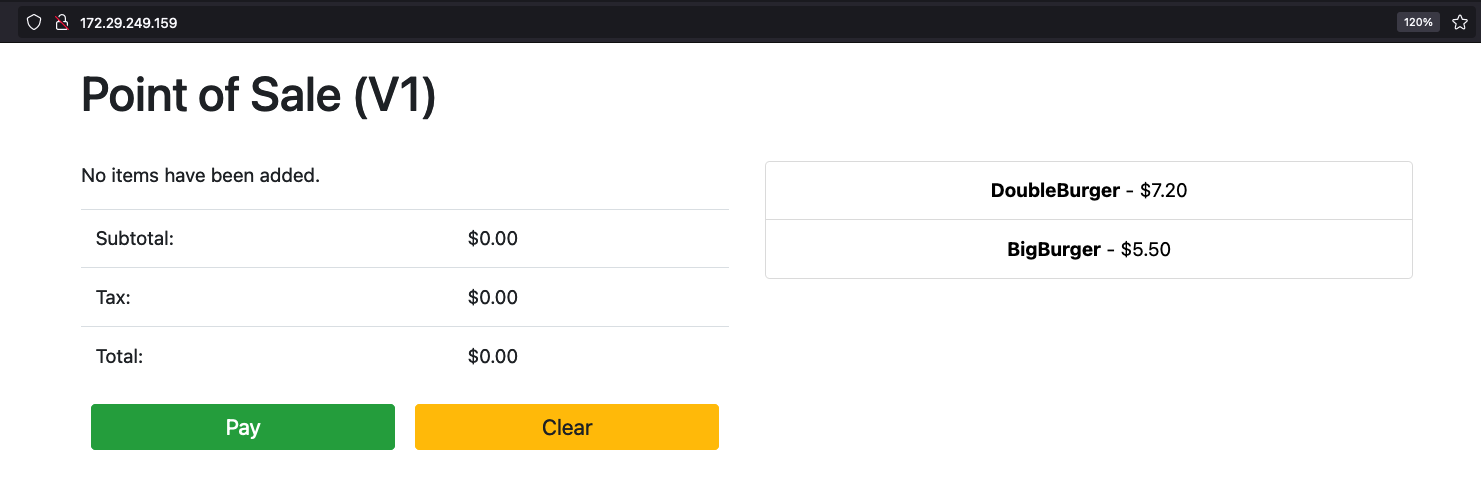
Bereinigen
Sie können alle in diesem Tutorial erstellten Ressourcen löschen oder nur die VM löschen und wiederverwendbare Ressourcen behalten. Unter VM löschen werden die verfügbaren Optionen ausführlich erläutert.
Alle löschen
Löschen Sie die VM Runtime auf GDC
VirtualMachinezusammen mit allen Ressourcen:kubectl virt delete vm pos-vm --allDie folgende Beispielausgabe bestätigt das Löschen:
vm "pos-vm" used the following resources: gvm: pos-vm VirtualMachineDisk: pos-vm-boot-dv Start deleting the resources: Deleted gvm "pos-vm". Deleted VirtualMachineDisk "pos-vm-boot-dv".
Nur VM löschen
Wenn Sie nur die VM löschen, bleibt die erstellte
VirtualMachineDiskerhalten. So kann dieses VM-Image wiederverwendet werden und Sie sparen Zeit beim Importieren des Images, wenn Sie eine neue VM erstellen.kubectl virt delete vm pos-vmDie folgende Beispielausgabe bestätigt das Löschen:
vm "pos-vm" used the following resources: gvm: pos-vm VirtualMachineDisk: pos-vm-boot-dv Start deleting the resources: Deleted gvm "pos-vm".
Nächste Schritte
- Die in dieser Anleitung verwendete ursprüngliche VM ist eine Compute Engine-Instanz, auf der Ubuntu 20.04 LTS ausgeführt wird. Das Image dieser VM ist öffentlich zugänglich über den pos-vm-images-Cloud Storage-Bucket. Weitere Informationen zur Konfiguration der VM und zur Erstellung des zugehörigen Images finden Sie in der Anleitung im Point-of-Sale-Repository.
- Wenn Sie eine VM in einem Cluster mit dem Befehl
kubectl virt create vm pos-vmerstellen, wird eine nach der VM (google-virtctl/pos-vm.yaml) benannte YAML-Datei erstellt. Sie können sich die Datei mit der Definition vonVirtualMachineundVirtualMachineDiskansehen. Anstelle des Plug-insvirtctlkönnen Sie eine VM auch über KRM-Definitionen bereitstellen, wie in der erstellten YAML-Datei zu sehen ist.

